Einführung
Sitely verwenden
Elemente
Anleitungen
Buttons sind ein wesentlicher Bestandteil, um Menschen zur Interaktion mit Ihren Webseiten zu bewegen. Sie können einmalige „Calls-to-Action“ sein oder gruppiert werden, um die Grundlage einer kompletten Seitennavigation zu bilden. Auf der einfachsten Ebene erstellen Sie einen Button, indem Sie das Element „Button“ auf die Arbeitsfläche hinzufügen. Von dort aus können Sie den Button mit allen Optionen gestalten, die Sie im Stil-Panel von Sitely finden.
Als Erstes sollten Sie Ihrem Button eine Beschriftung geben, damit Nutzer wissen, worum es geht. Außerdem müssen Sie Sitely mitteilen, was der Button beim Anklicken tun soll. Das wird als „On-Click“-Aktion bezeichnet.
Hier ist eine Zusammenfassung der Optionen:
Wenn Ihr Button eine Beschriftung und eine Aktion hat, bleibt nur noch das Styling, mit allen aus Sitely bekannten Optionen. Sie können Farben, Füllungen, Umrandungen, Abrundungen, Schriften festlegen und für jeden Button-Zustand eigene Stile definieren.
Wenn es um Buttons geht, bietet Sitely Ihnen alle Optionen, die Sie sich wünschen können. Sie sind nicht auf die immer gleichen Designs festgelegt, die alle verwenden. Mit Sitely können Sie richtig kreativ werden. Hier zeigen wir einige Beispiele für interaktive Buttons und wie sie erstellt wurden.
DRÜCKEN
Dies sind Bild-Buttons, die erstellt wurden, indem Bilder als Button-Hintergrund hinzugefügt wurden. Sie können Bildvarianten für jeden Button-Zustand verwenden – Normal, Hover und Gedrückt.
Flieg mit uns
Klicken Sie auf den Vogel, um zu buchen
Dieses Element besteht aus einer Standardbox mit roter Kontur, zwei Textfeldern und einem Bild-Button in der Mitte. Gruppieren Sie die Elemente einfach, um ein einziges, leicht zu platzierendes Element zu erhalten
Hier ist ein weiteres zusammengesetztes interaktives Element. In diesem ersten Beispiel wurde die Sprechblase aus Apple Pages kopiert. Der Button wurde darüber gelegt und mit einem transparenten Hintergrund versehen. Der Link würde auf „Telefonnummer anrufen“ gesetzt. Die Klick/Tippen-zum-Anrufen-Funktion funktioniert nur auf Smartphones. Sie kann auch verwendet werden, damit der Nutzer Ihnen eine Textnachricht sendet.

Wenn Sie dies auf einem Computer ansehen
Telefon +34 000 111 111 2222
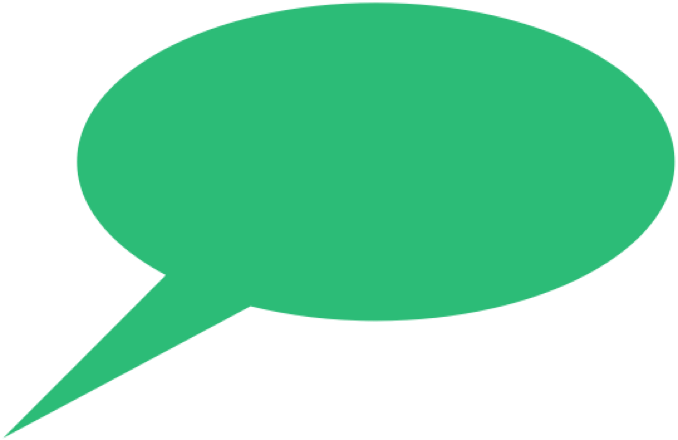
Hier klicken
um
mich JETZT anzurufen
In diesem letzten Beispiel können Sie einen Link erstellen, der ein E‑Mail-Programm öffnet, oder die Button-Beschriftung ändern und den Link eine Textnachricht senden lassen – oder vielleicht ein Formular öffnen. Was auch immer Sie wählen, das Element wird auf dieselbe Weise erstellt. Der Text ist ein Button mit transparentem Hintergrund. Er wurde mit der Handgrafik gruppiert, damit er sich als komplettes Element leichter auf Ihrer Seite verschieben lässt.
Bitte melden Sie uns alle Mängel in dieser Dokumentation, wir beheben sie so schnell wie möglich!
Aktualisiert für Sitely 6
Diese Website verwendet Cookies.
Bitte lesen Sie unsere Datenschutzerklärung für weitere Details.